Examen du test de vitesse pour iPhone: téléchargement, téléchargement du test de vitesse
Divers / / February 11, 2022

Parfois, certains des
les applications les meilleures et les plus utiles
sont ceux que nous tenons pour acquis mais qui sont si essentiels que nous les utilisons tous les jours.
Pour moi, c'est le cas de Test de rapidité, une application simple mais très puissante qui permet aux utilisateurs de mesurer la vitesse de leurs connexions internet. L'application a été publiée par Ookla, l'équipe derrière le site Web extrêmement populaire SpeedTest.net, qui exécute pour les ordinateurs la même fonction que leur application iOS exécute pour l'iPhone et d'autres iOS dispositifs.
Utilisation du test de vitesse
À l'ouverture de l'application, elle trouve d'abord le serveur le plus proche et vous invite à commencer par les tests de vitesse. Appuyez sur le Commence l'exercice démarrera le test de vitesse, vous montrant d'abord le Ping, puis le Télécharger et enfin le Télécharger vitesses.

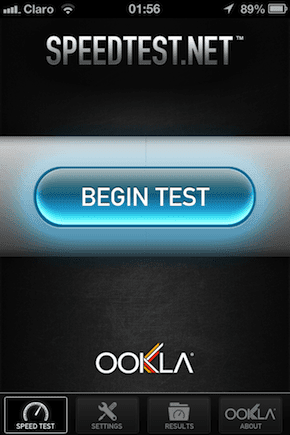
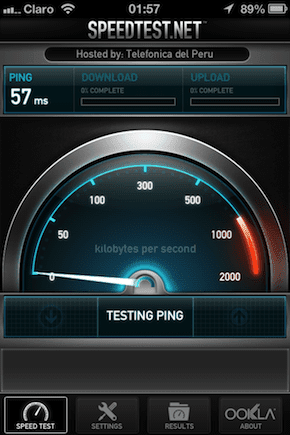
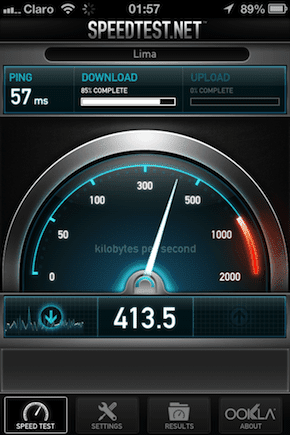
Au fur et à mesure que chaque phase du test est terminée, le haut de l'écran de l'application Speed Test affiche les vitesses maximales de téléchargement et de téléchargement qu'il est capable de détecter. De plus, l'application vous montre également votre hôte de connexion.
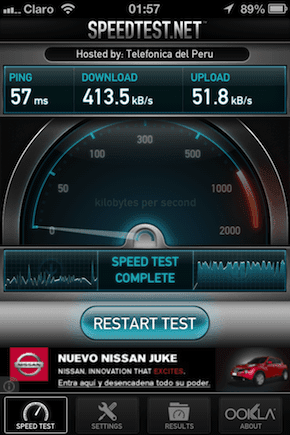
Dans la partie inférieure de l'écran, vous pourrez voir un ensemble de deux graphiques différents et très utiles. Ce sont des graphiques en temps réel qui vous montrent non seulement vos niveaux de vitesse de connexion, mais également la cohérence de votre connexion. Par exemple, comme vous pouvez le voir sur l'image ci-dessous, alors que la connexion de téléchargement montre une vitesse très constante tout au long (graphique de droite), l'autre graphique (à gauche) montre clairement que la vitesse de téléchargement rapide n'est pas stable.

En passant, bien que l'application soit gratuite, ce serait bien de pouvoir supprimer les publicités, car ils occupent une partie assez importante de l'écran inférieur, ce qui pourrait servir à afficher encore plus de données.
Paramètres et historique des tests de vitesse
Les paramètres de Speed Test vous permettent, entre autres, de changer de serveur parmi tous ceux qui se trouvent à proximité de votre zone. De plus, vous pouvez également choisir la manière dont la vitesse est affichée et la manière dont votre historique de test est trié lors de la visualisation.


Taper le Résultats L'onglet en bas de l'écran vous amènera à votre historique de test de vitesse, montrant toutes les informations relatives à chaque test effectué dans le passé. Cela vous permet de suivre les performances de votre connexion au fil du temps à la fois via Wi-Fi et cellulaire.
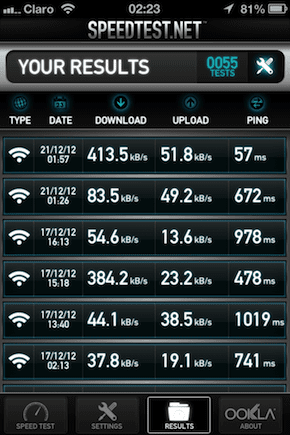
Un outil très pratique dans l'application Speed Test est la possibilité d'exporter vos données historiques par e-mail avec un fichier CSV, vous permettant de l'ouvrir sur tous les principaux éditeurs de feuilles de calcul.

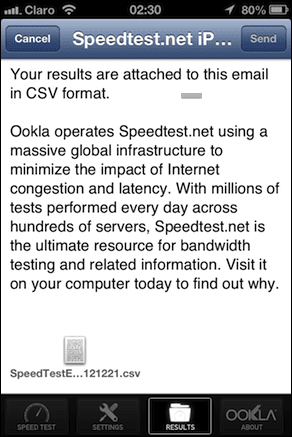
Réflexions finales sur le test de vitesse
Il y a vraiment très peu de choses à redire sur une application qui fonctionne si bien et qui est offerte gratuitement par les développeurs. Peut-être que mon seul reproche est l'absence totale de fonctionnalité de synchronisation entre l'application et le site Web Speed Test, ce qui me permettrait de visualiser toutes les données de vitesse de connexion de mon Mac et iPhone sur un appareil ou l'autre sans distinctions.
En ce qui concerne l'application elle-même, si vous avez toujours voulu connaître votre vitesse de connexion simplement parce que, ou si vous êtes un maniaque de la vitesse de connexion Internet comme moi, alors Speed Test est votre meilleur choix.
Dernière mise à jour le 03 février 2022
L'article ci-dessus peut contenir des liens d'affiliation qui aident à soutenir Guiding Tech. Cependant, cela n'affecte pas notre intégrité éditoriale. Le contenu reste impartial et authentique.


